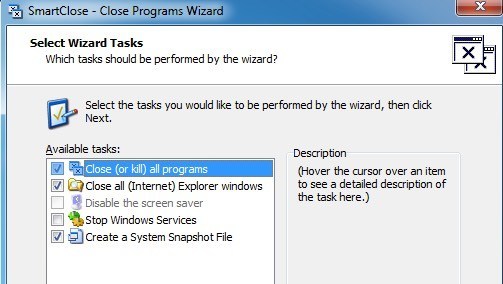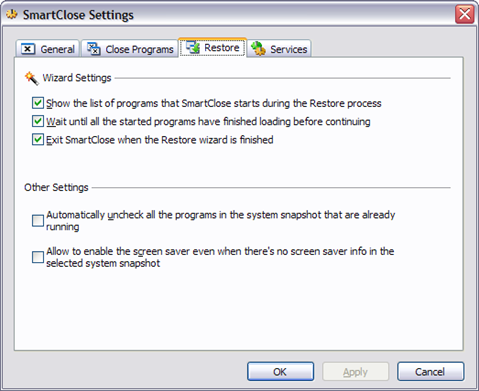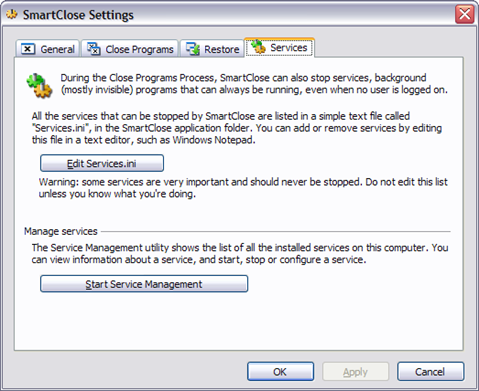현재 Windows에서 실행중인 모든 프로그램을 빠르게 닫으려면 사용할 수있는 무료 Windows 유틸리티를 찾고 계십니까? 예를 들어, 새 응용 프로그램을 설치하기 전에 실행중인 모든 프로그램을 종료하십시오. 필자는 보통 10 개의 다른 앱이 실행되고 하나씩 수동으로 닫은 다음 프로그램을 설치 한 다음 다시 열어야하기 때문에 상당히 짜증이납니다.
두 곳의 무료 유틸리티가 프로세스가 훨씬 더 간단합니다. 모두 닫기 과 SmartClose 은이 작업을 올바르게 수행하는 유일한 두 가지 프로그램입니다. 모두 닫기를 선택하면 SmartClose보다 모든 응용 프로그램을 닫는 것이 더 효과적 인 것으로 보이지만 SmartClose에는 이전에 닫은 응용 프로그램을 복원 할 수있는 좋은 기능이 있습니다. 둘 다 시도하고 어느 것이 더 잘 작동하는지 결정해야합니다.
모두 닫기
모두 닫기는 매우 간단한 프로그램으로 닫는 것 외에는 매우 야심 찬 일을하려고하지 않습니다. 가능한 많은 앱. 또한 새로운 프로그램이므로 32 및 64 비트 Windows를 지원합니다. 설치하고 실행하면 실행중인 모든 프로그램의 목록이 표시됩니다.
기본적으로 모든 앱이 선택되지만 앱을 닫지 않으려는 경우 앱의 선택을 취소 할 수 있습니다. 확인을 클릭하면 완료됩니다! 테스트 목적으로 Windows 7 PC에서 약 10-15 개의 프로그램을 열었고 Close All이 모든 프로그램을 종료 할 수있었습니다. 분명히 귀하의 컴퓨터는 다른 응용 프로그램을 실행하고 결과는 다를 수 있지만, 모두 닫기는 대부분의 응용 프로그램을 종료하는 가장 좋은 작업입니다.
앞에서 언급했듯이 닫은 응용 프로그램을 복원하는 방법은 없습니다 모두 닫기를 사용하여 프로그램에 대한 또 다른주의 사항은 저장하지 않은 데이터로 프로그램을 연 경우 프로그램에서 데이터 저장 여부를 묻는 것입니다. Close All은이 인스턴스에서 프로세스를 종료하지 않으므로 특정 응용 프로그램을 수동으로 닫아야합니다. 이 똑같은 문제는 프로그램을 죽일 수있는 옵션이 있지만 제대로 작동하지 않는 경우에도 스마트 닫기에서 발생합니다.
스마트 닫기
SmartClose를 사용하면 프로세스가 비트 모두가 현재 실행중인 모든 프로그램의 스냅 샷을 저장하므로 나중에 모두 복원 할 수 있으므로 모두 닫기보다 느리게 실행됩니다. 이것은 실제로 많은 사람들에게 매우 유용한 프로그램입니다. 왜냐하면 여러분이 좋아하는 프로그램을 4 ~ 5 번 시작한 다음 스냅 샷을 저장할 수 있기 때문에 언제든지 프로그램을 사용하여 간단히 복원 할 수 있기 때문입니다. 탐색기 및 Internet Explorer 창을 화면의 이전 위치로 복원 할 수도 있습니다.
이렇게하면 5 개의 다른 아이콘을 클릭하는 대신 SmartClose를 사용하여 신속하게 응용 프로그램을 시작할 수 있습니다. SmartClose에 대한 또 다른 멋진 기능은 Windows 서비스를 종료하거나 중지하도록 구성 할 수 있다는 것입니다. 실제로 폐쇄 가능한 것으로 간주되는 서비스 목록이 있지만, 수행중인 내용을 알고있는 경우 추가하거나 제거 할 수 있습니다. 이 프로그램은 Windows가 실행되기 위해 필요한 서비스를 종료하지 않음으로써 어리석은 짓을하지 않으려하지만 완벽한 것은 아닙니다.
설치가 완료되면 스냅 샷을 생성하고 모든 프로그램을 닫거나 스냅 샷을 복원하거나 (응용 프로그램 복원) 프로그램 설정을 변경하여 시작할 수 있습니다.
다음 화면에서 수행 할 작업을 결정할 수있는 몇 가지 체크 박스가 표시됩니다. 응용 프로그램을 종료하고 스냅 샷 및 복원에 대해 걱정하지 않으려는 경우 해당 상자의 선택을 취소 할 수 있습니다. 또한 프로그램이 IE 창을 닫고 Windows 서비스를 끄는 것을 방지 할 수 있습니다. 일반적으로 꺼지지 않는 서비스를 기본적으로 사용 중지하므로 항상 Windows 서비스 중지상자를 선택 취소해야합니다. 서비스 설정으로 이동하여이 목록을 편집 할 수 있습니다. 자세한 내용은 아래에서 설명합니다.
보호 된 프로그램화면으로 이동합니다.이 프로그램은 닫을 프로그램을 선택할 수있는 닫기와 달리 SmartClose가 모든 프로그램을 닫으므로이 프로그램에도 유용합니다. 내 시스템에서는 종료하고 싶지 않은 특정 프로세스를 닫으려고했습니다. 이 경우 프로세스를 보호 프로그램 목록에 추가하여 종료되지 않도록해야합니다.
SmartClose가 작동하여 모든 프로그램을 종료합니다. 다시 닫기와 마찬가지로 프로그램에서 파일이 열려 있고 저장되지 않은 경우 파일을 저장하라는 메시지가 표시됩니다.이 경우 파일을 수동으로 클릭해야합니다.
전반적으로 테스트를 통해 모든 프로그램을 닫을 수 있었지만 거의 1 분이 걸렸지 만 모두 닫기는 2 초 만에 완료되었습니다.
끝나고 스냅 샷을 복원하려고 시도했지만 그 결과는 꽤 좋았습니다. 14 개 프로그램 중 11 개를 복원 할 수있었습니다. 어떤 이유로 든 세 가지 프로세스를 복원 할 수 없으며 그 이유를 모르겠습니다. 이 프로그램은 또한 다음과 같이 많은 구성 옵션을 가지고 있습니다 :
일반 옵션
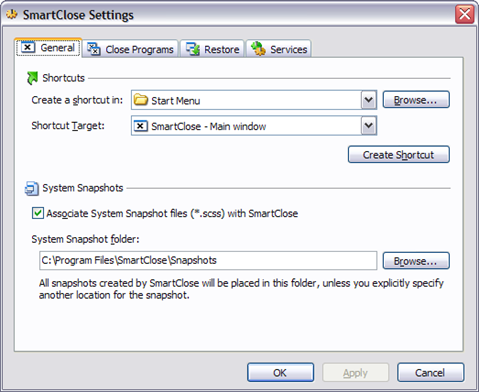 SmartClose는 제대로 닫을 수없는 프로그램을 죽일 수있는 옵션을 가지고 있지만, 프로그램을 종료 할 수는 없습니다.
SmartClose는 제대로 닫을 수없는 프로그램을 죽일 수있는 옵션을 가지고 있지만, 프로그램을 종료 할 수는 없습니다.
열려있는 파일 및 저장되지 않은 데이터가있는 프로그램에서는 작동하지 않는 것 같습니다.
설정 복원서비스 설정
이 설정을 사용하도록 설정하면 Services.ini 편집을 선택하고 서비스를 추가 / 제거하십시오. 기본적으로 원격 데스크톱, Windows 시간 및 내 시스템에서 사용하지 않으려는 다른 몇 가지 서비스를 종료합니다. 개인적 용도로 프로그램을 실행할 때 해당 옵션의 선택을 취소하는 것이 좋습니다. 그러나 자체 제작 서비스가 많은 IT 환경에있는 경우이 옵션이 유용합니다.
Windows에서 응용 프로그램을 신속하게 종료하는 데 가장 적합한 두 가지 프로그램입니다 . 각각에는 장점과 단점이 있기 때문에 두 가지를 먼저 결정하십시오. 질문이 있으시면 의견을 게시하십시오. 즐기십시오!